几何画板给五角星填色的详细方法
时间:2022-10-26 19:58
几何画板是一款不错的软件,吸引了不少伙伴们入手。接下来小编就来讲解几何画板给五角星填色的详细方法,相信一定可以帮助到有需要的朋友。
几何画板给五角星填色的详细方法

在几何画板中,要将五角星分割为许多的三角形或四多边形才可以涂上颜色。详细操作如下:
1.绘制好五角星后。鼠标在各个线段的交叉点单击下,出现交点。这些点将五角星分成5个小三角形和1个五边形。
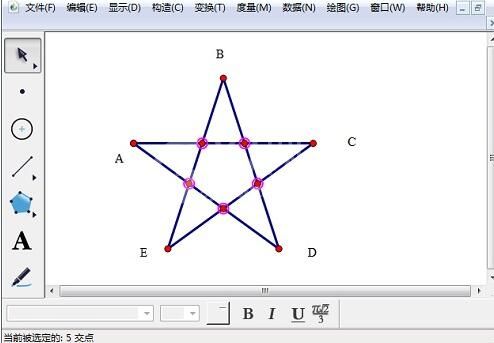
2.单击侧边栏“移动箭头工具”,选择其中一个三角形的三个顶点。
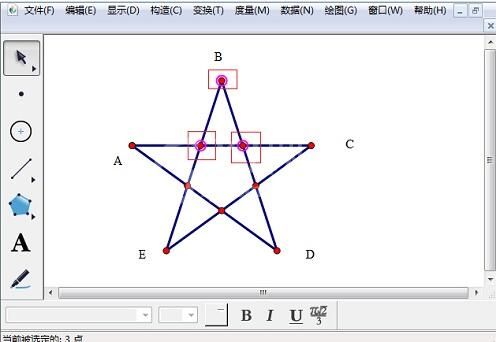
3.单击菜单栏“构造”—> “三角形的内部”,
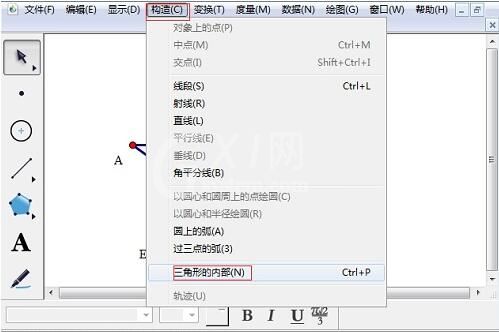
4.用同样的方法把其他三角形的颜色也涂上,如图所示。中间的五边形也用同样的方法,选取顶点再构造。这样五角星的颜色就填充好了。
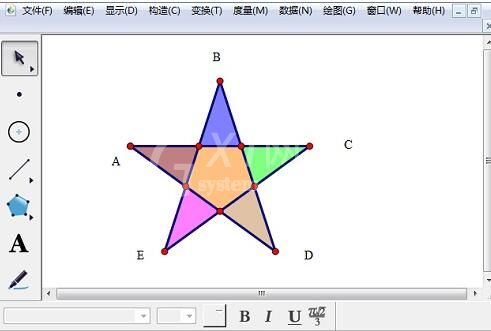
5.若要改变每部份的颜色,选中对象,单击右键,在菜单中选择颜色,选择自己想要的颜色即可。
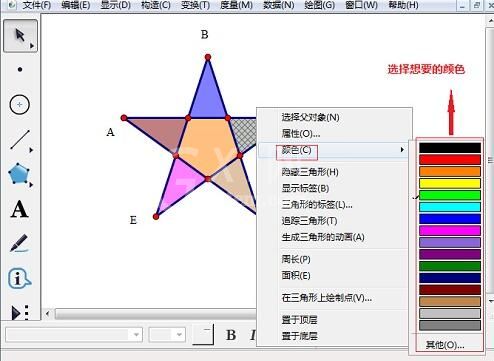
上面就是小编为大家带来的几何画板给五角星填色的详细教程,一起来学习学习吧。相信是可以帮助到一些新用户的。



























